¿Cómo poner marca de agua a una imagen en 1 minuto?
Lograste una toma perfecta, la foto que tanto querías, pero de pronto la vez subida en Internet, en otro sitio web, y sin darte ningún crédito. Qué mal, ¿verdad? Esto no sólo hace daño a tu ego sino también a tu marca personal. ¿Cuál es la mejor forma de prevenir que roben tu trabajo?
Con una filigrana personal. Pero, ¿cómo poner marca de agua en una foto? Este procedimiento es simple y efectivo y será útil para proteger tu obra de ser publicada ilegalmente en Internet. De hecho, no tiene por qué ser demasiado costoso o tomar mucho tiempo, ya que puedes hacerlo sin utilizar Photoshop o Paint. El primero es demasiado complejo y el segundo no tiene suficientes herramientas ni ofrece variedad. Si te has preguntado “¿cómo puedo insertar una imagen como marca de agua?”, te sugerimos evaluar gratis esta función en PhotoWorks. Es un editor de fotos en español que combina una interfaz sencilla con poderosas herramientas que te permitirán no sólo retocar tus imágenes sino también incluir una marca de agua en fotos de manera muy sencilla.
Aquí hay un ejemplo donde añadimos una marca de agua con PhotoWorks:


Así que, ¿cómo poner marca de agua en fotos utilizando PhotoWorks? Te enseñaremos dos métodos sencillos, así como los pasos que deberás seguir:
Método 1. Agregar marca de agua utilizando la función de superposición de imagen
Paso 1. Descargar PhotoWorks
Comencemos. Utiliza el botón verde de abajo para descargar la prueba gratuita de PhotoWorks e instala el programa. Sólo sigue los pasos del asistente. Una vez instalado, estarás listo para personalizar tu trabajo.
¿Cómo hacer una marca de agua sin descargar e instalar software en tu PC? Puedes también utilizar servicios online, como el de iLoveIMG, o la aplicación Watermark en tu móvil.
Paso 2. Crear marca de agua para tus fotos
¿Cómo crear tu propia marca de agua para fotos? Primero necesitarás escoger una imagen apropiada. Las líneas sencillas y los conceptos interesantes son la clave, ya que captarán la atención hacia tu firma y la harán fácil de recordar. Puedes comprar un logo a un diseñador, lo puedes diseñar tu mismo o escoger alguno de un stock de imágenes. Todo dependerá de tus gustos y tu presupuesto.
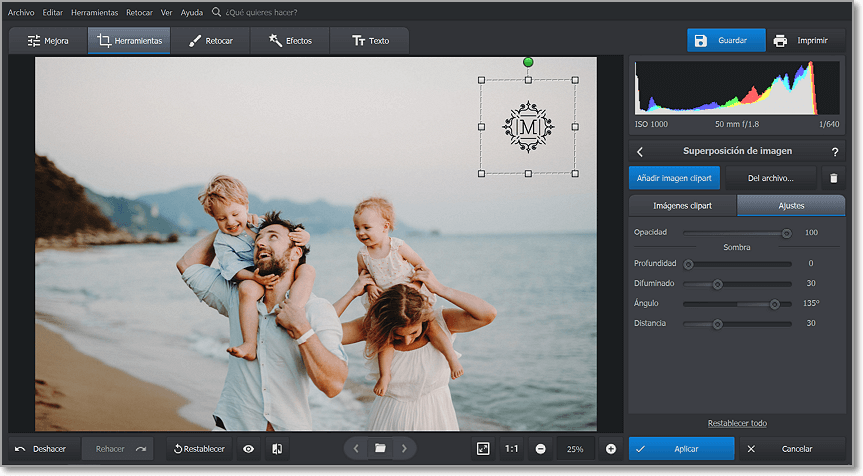
Nuestro colega, un fotógrafo de viajes, aplicará esta marca de agua a una foto
Sin importar la opción que escojas, recuerda grabar tu marca de agua con un fondo transparente en formato PNG. Este es el formato estándar de cualquier marca de agua para fotos.
¿No tienes mucho tiempo para buscar logos gratis en Internet? PhotoWorks ofrece una colección enorme de imágenes prediseñadas libres de regalías. Escoge una que se adapte a tus necesidades y utilízala como marca de agua.
Paso 3. Añadir marca de agua y personalizarla
Ya tienes tu archivo PNG. Para añadir marca de agua a fotos debes abrirlas primero en PhotoWorks. Desde la pestaña “Herramientas” y selecciona la opción “Superposición de Imagen”. Da clic en “Añadir imagen desde archivo”, y selecciona la marca de agua desde la carpeta de tu PC.
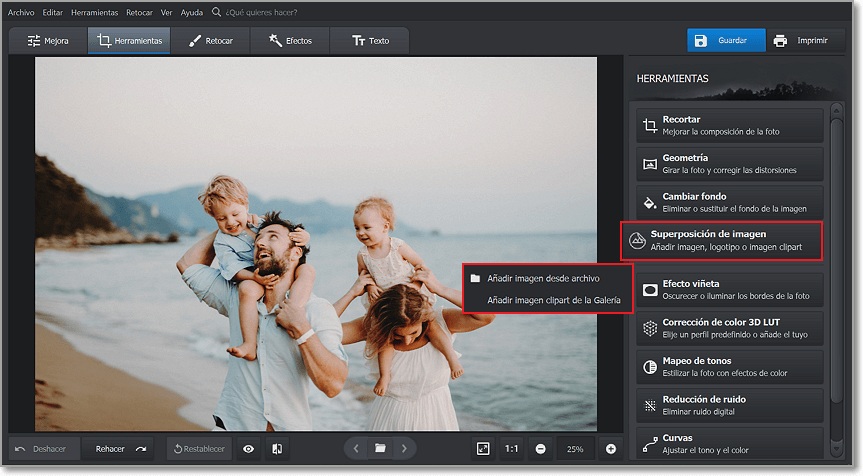
¿Cómo ponerle marca de agua a una imagen? ¡Hazlo en 5 segundos con la opción “Superposición de imagen”
Elige el mejor lugar: puedes colocarla en una esquina para que no se sobreponga a la imagen en cuestión. ¿No quieres que alguien recorte tu marca de agua? Puedes también reducir su opacidad y colocarla cerca del centro.
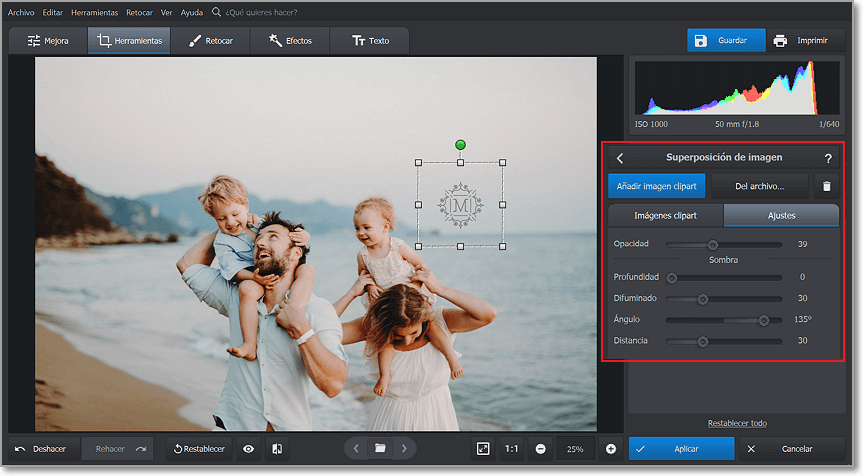
¿No quieres que alguien recorte tu firma? Colócala cerca del centro
Experimenta con distintas posiciones y configuraciones hasta que tu marca de agua se vea profesional y no distraiga al usuario de la fotografía en sí.
Paso 4. Guarda tus avances
Si estás satisfecho con el resultado, da clic en “Aplicar”. Luego, en el botón “Guardar”, que se encuentra en la esquina superior derecha. Dale nombre a tu imagen y estarás listo.
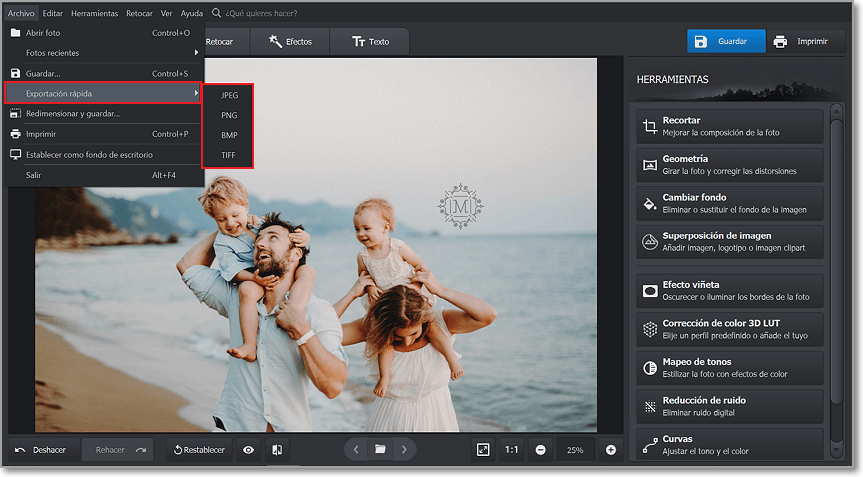
También puedes utilizar la opción “Exportación Rápida” para guardar tu imagen de forma instantánea
Método 2. Poner marca de agua en forma de texto
Puedes también agregar texto a tus fotos para promover tu nombre o incrementar el conocimiento de tu marca. De hecho, estas pequeñas leyendas pueden servir como firmas para fotos. Hay más de 70 estilos de texto disponibles en PhotoWorks para ayudarte a hacer una marca de agua única y fácilmente reconocible.
Así que, ¿cómo poner marca de agua en una foto en forma de texto? Puedes hacerlo siguiendo estos pasos sencillos:
Paso 1. Insertar marca de agua en foto
Desde la pestaña “Texto”, dirígete a la opción “Añadir texto”, escribe el texto en el espacio en blanco.
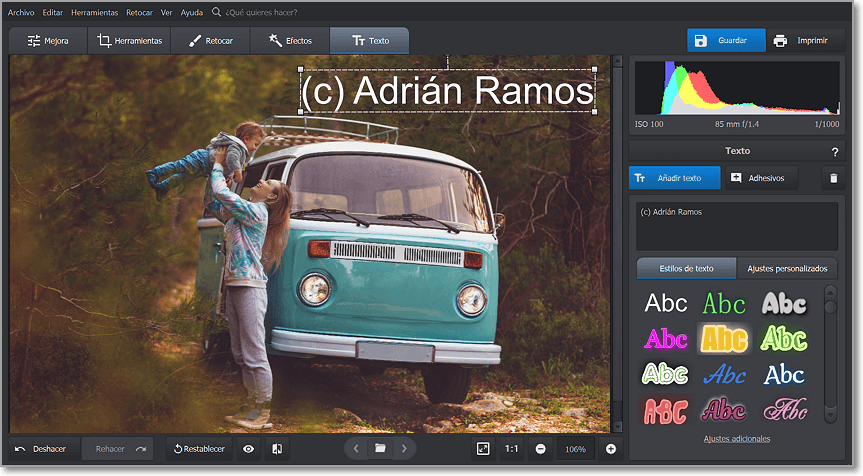
Escribe tu texto
Paso 2. Da más estilo a tu texto
Escoge el estilo de tu texto. Tendrás a tu disposición una vasta colección de textos y estilos prediseñados. Además, podrás darles tu propio toque si lo requieres. Podrás aumentar o disminuir la opacidad, cambiar la fuente, el color de parte o la totalidad del texto, agregar sombras, delineado, o inclinar el texto en diferentes ángulos. De hecho, con la función de cambiar la opacidad puedes convertir imagen en marca de agua, o hacer lo mismo con cualquier texto.
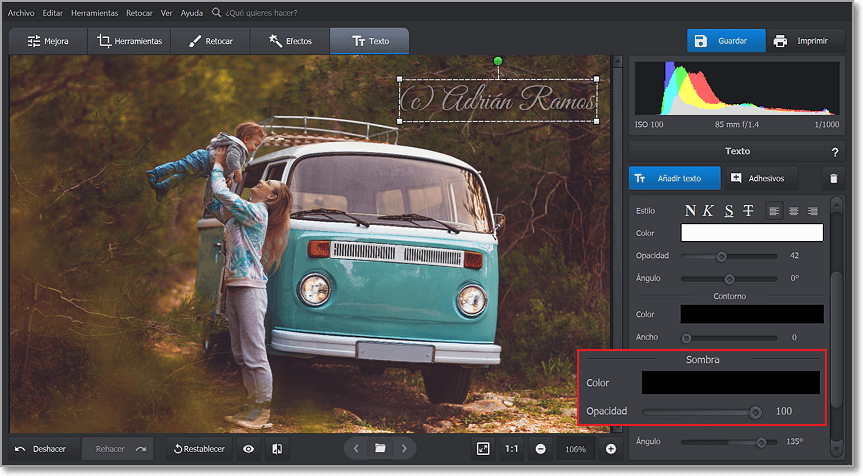
¿Prefieres una marca de agua en forma de texto? Aplícale sombras para hacerlo legible
Paso 3. Guarda los cambios
Después de aplicar los cambios en tu imagen, podrás guardarla con el botón “Guardar” en la esquina superior derecha.
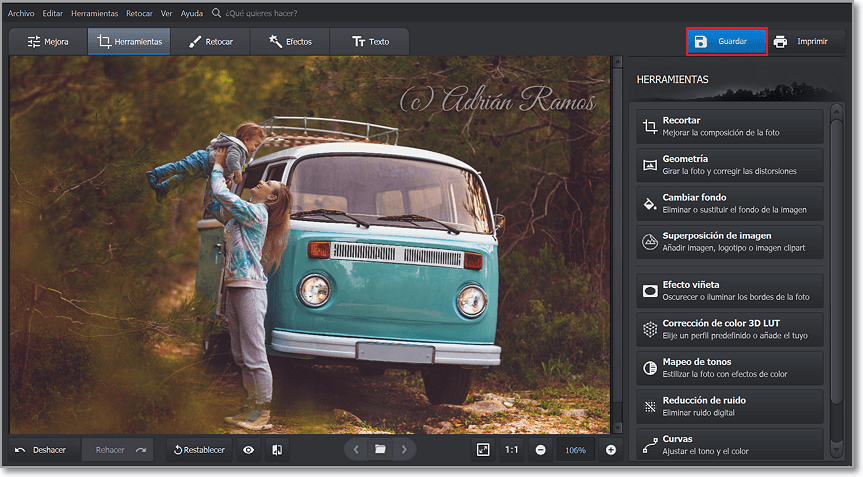
Aplica los cambios y guarda tu foto
¿Prefieres una explicación más visual de cómo hacer una imagen con marca de agua? Puedes también ver un video corto para guiarte paso a paso y directamente con el software abierto.

Como ves, insertar marca de agua en fotos no tiene por qué ser difícil. Por cierto, PhotoWorks ofrece un tipo de edición no destructiva, la cual mantiene las imágenes originales a salvo mientras agregas textos u otros elementos. Así que siempre estarás seguro de tener la imagen original disponible, sin ningún cambio.
Si tienes una tienda en línea y creas fotos de tus productos con el logotipo de tu compañía, esta función de PhotoWorks será extremadamente útil. No solo podrás editar fotos con marca de agua sino también hacer que el fondo sea transparente tan sólo con unos pocos toques.
Ahora ya sabes cómo agregar marca de agua a fotos sin utilizar Photoshop. Además, tienes a tu disposición infinidad de funciones con PhotoWorks. Desde un ajuste de color sencillo hasta un retoque profundo de tus fotografías. Podrás aplicar correcciones automáticas, mejorar la perspectiva, eliminar objetos innecesarios, quitar las sombras de tus fotos, y mucho más. Así que, ¡Descarga PhotoWorks y comienza a crear fotos perfectas desde ya!

 Descargar
Descargar
 Descargar
Descargar
